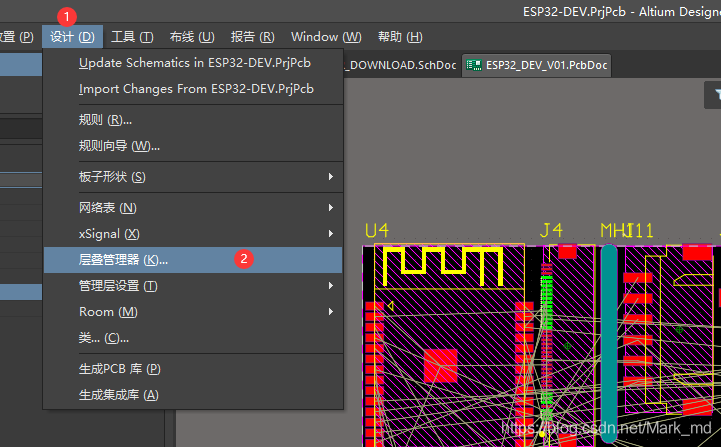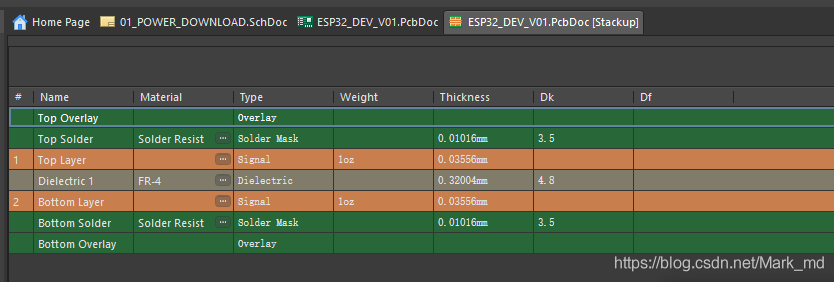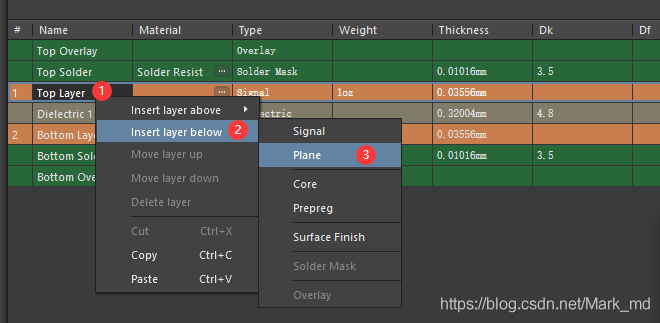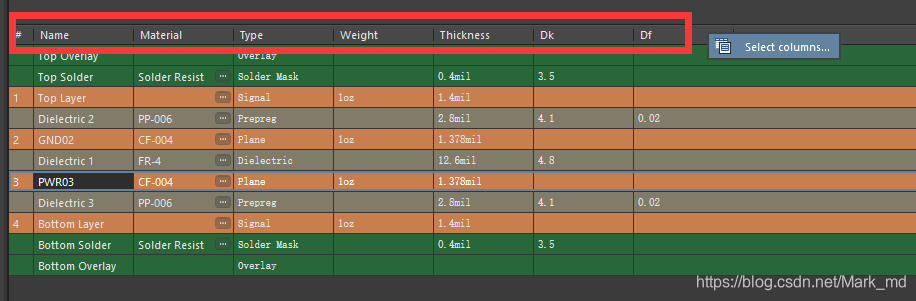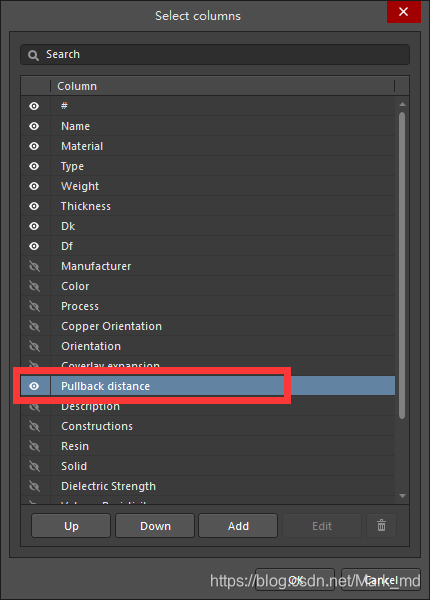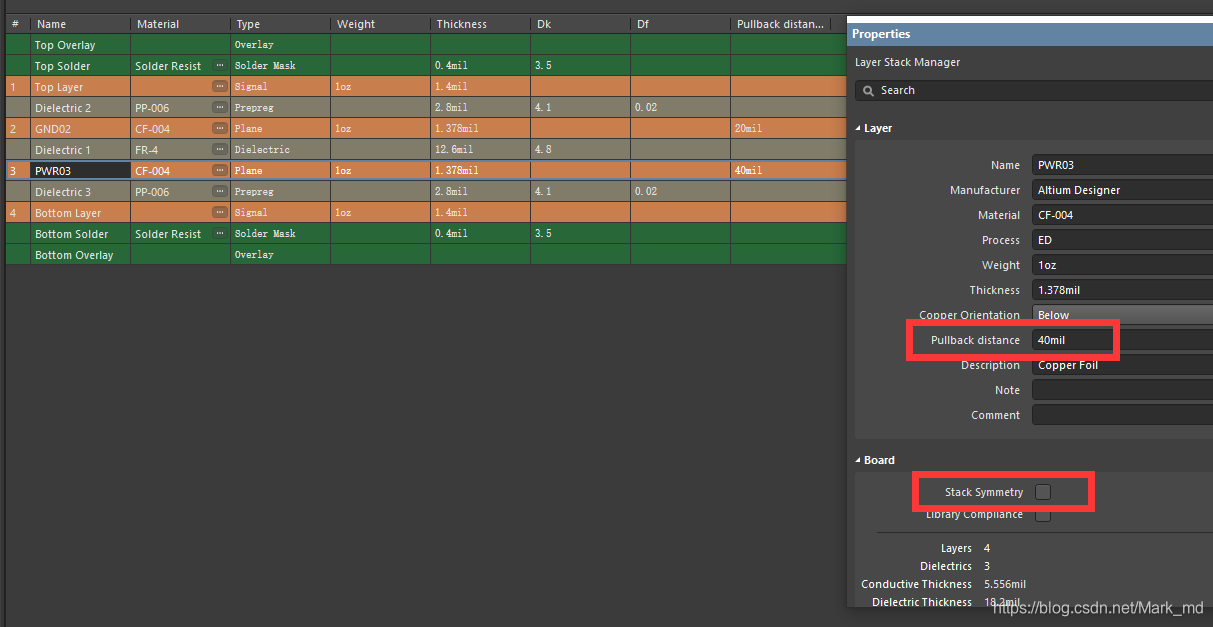| Altium AD20的四层板叠层管理、平面层20H内缩 | 您所在的位置:网站首页 › pcb怎么设置图层 › Altium AD20的四层板叠层管理、平面层20H内缩 |
Altium AD20的四层板叠层管理、平面层20H内缩
|
AD新建的PCB默认为双层板,多层板需要自行添加叠层。下面以四层板为例进行说明。 AD20的叠层管理,叠层为四层板工具 - 层叠管理器。(快捷键:D K ) 能够看出这是一个普通的双层板结构。 Top Overlay:顶层丝印 Top Solder:顶层阻焊 Top Layer:顶层 Bottom Layer:底层 Bottom Solder:底层阻焊 Bottom Overlay:底层丝印 添加叠层,使其变为四层板。 在 Top Overlay 的位置,右键,在下方插入层 - Plane。AD会自动插入两个层。 层的类型主要有两种: Signal 信号层,显示方式为正片。主要用于布信号线。 Plane 平面层,显示方式为负片。主要用于分割各种类型的GND和电源。 添加好层后,修改中间层的名称。 关闭,保存,确认。 已更改为四层板,多出了两个中间层。 目的:为降低平面的边缘辐射效应,在电源层与地层间要尽量满足20H内缩原则。 说人话就是电源层要比GND层 多内缩20mil。 打开 层叠管理器。 内缩项默认是隐藏的,需要将它显示出来。在顶部属性名称那一栏,右键 - Select columns。 将 Pullback distance 改为可见。OK。 之后修改电源层的内缩,遵循20H原则,比GND层多内缩20mil。 这里的GND层内缩为20mil,则PWR层内缩40mil。 注意要将属性栏中下方红框内的对勾勾掉,不保持同步,使单个层可以独立更改。 关闭,保存,确认。可以明显看出 PWR03层 比 GND02层 的内缩要多一点。 因为平面层是负片,所以现在看到的板框附近的红边、绿边,在出图时是没有铜的。 |
【本文地址】
公司简介
联系我们